
See tarkvara hoiab teie draiverid töökorras ja hoiab teid kaitstuna tavaliste arvutivigade ja riistvaratõrgete eest. Kontrollige kõiki draivereid nüüd kolme lihtsa sammuga:
- Laadige alla DriverFix (kontrollitud allalaadimisfail).
- Klõpsake nuppu Käivitage skannimine leida kõik probleemsed draiverid.
- Klõpsake nuppu Draiverite värskendamine uute versioonide saamiseks ja süsteemi talitlushäirete vältimiseks.
- DriverFixi on alla laadinud 0 lugejaid sel kuul.
Windowsi töölauad ja sülearvutid väga harva ei käivitu. Kui need ei käivitu ootuspäraselt, võib taasteketas või süsteemi remondiketas olla hindamatu.
Need on kaks alternatiivset taastekandja tüüpi, mis võimaldavad teil Windows 10 taastada ja tõrkeotsingut ilma kasutajakontole sisse logimata. Taasteketas või remondiketas võivad olla hindamatud kindlustus käivitamisstsenaariumide puudumisel.
Mis on peamised erinevused taasteketta ja remondiketta vahel?
Süsteemi remondiketas on midagi, mida saate Windows 10, 8 ja 7 seadistada. See on kasutaja loodud DVD / CD, mis pakub erinevaid süsteemi parandamise utiliite.
Süsteemi remondiketas sisaldab neid tõrkeotsingu utiliite: Startup Repair, Süsteemi taastamine, Süsteemipildi taastamine, Windowsi mäludiagnostika ja käsuviip. Kui kasutajatel on vaja, saavad nad nende tööriistade kasutamiseks oma süsteemi remondikettadelt käivitada.
Taasteketas, mida nimetatakse ka taastekettaks, sarnaneb remondikettaga, kuid pole täiesti sama. See annab juurdepääsu sarnastele remondikomponentidele nagu süsteemi remondiketas.
Lisaks sisaldab taasteseade siiski Windows 10 või 8 süsteemifaile, et saaksite sellega vajadusel platvormi uuesti installida. Niisiis annab see Windows 10 varukoopia.
Taastekettad võivad olla ketaste kujul või USB-mälupulgad. Mõned tootjad pakuvad Windows 10 jaoks süsteemitaastekettaid. Näiteks HP taasteketas Windows 10 jaoks on Amazonil jaemüük.
Varem olid laua- ja sülearvutid varustatud OEM-i (Original Equipment Manufacturer) varustatud taasteketastega, kuid käivitatavad kõvaketas vaheseinad on tänapäeval levinum alternatiiv.
Kuid te ei pea Amazonist taasteteavet hankima. USB-taasteketta saate Windows 10-s seadistada utiliidiga Recovery Media Creator. Pange tähele, et taastekandja looja utiliit pole Windows 7-s saadaval.
Kuidas ma saan seadistada taasteketta või remondiketta?
Kuidas seadistada taasteketas
- USB-taasteketta seadistamiseks Windows 10-s sisestage a mälupulk (rohkem kui 8 GB salvestusruumiga) töölauale või sülearvutisse.
- Klõpsake nuppu Otsimiseks sisestage siiategumiriba nuppu.
- Sisestage tekstiväljale otsingu märksõnaks „taasteketta”.
- Klõpsake nuppu Looge taasteketas otse allpool kuvatava akna avamiseks.
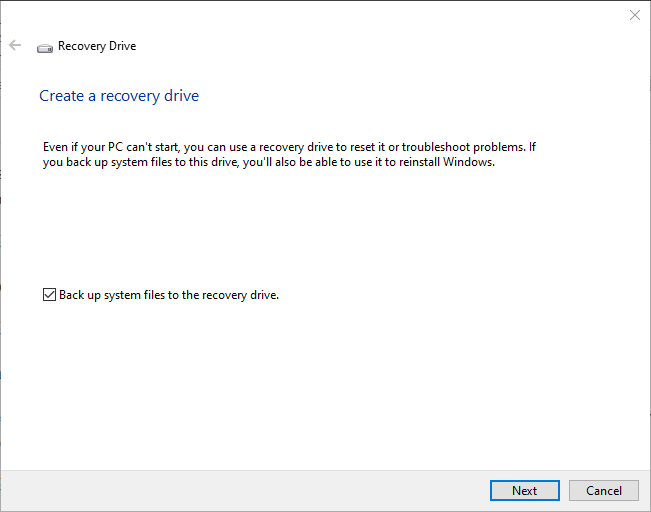
- The Varundage süsteemifailid taastekettale tõenäoliselt valitakse vaikimisi valik. Märkige siiski selle valiku märkeruut, kui see pole nii.
- Klõpsake nuppu Järgmine nuppu.
- Valige mälupulk taastekettaks muutmiseks klõpsake nuppu Järgmine valik.
- Vajutage Loo nuppu.
Kas taasteketast ei saa Windows 10-s luua? Ärge muretsege, meil on teie jaoks õige lahendus.
Kuidas remondiplaati seadistada
- Parandusketta saate Windows 10-s seadistada Kontrollpaneel. Sisestage tühi, ümberkirjutatav DVD kettaseadmesse.
- Käivitage Run, vajutades nuppu Windowsi klahv + Rkiirklahv.
- Sisestage väljale Käivita ‘Juhtpaneel’ ja klõpsake nuppu Okei nuppu.
- Klõpsake nuppu Süsteem ja turvalisus juhtpaneelil.
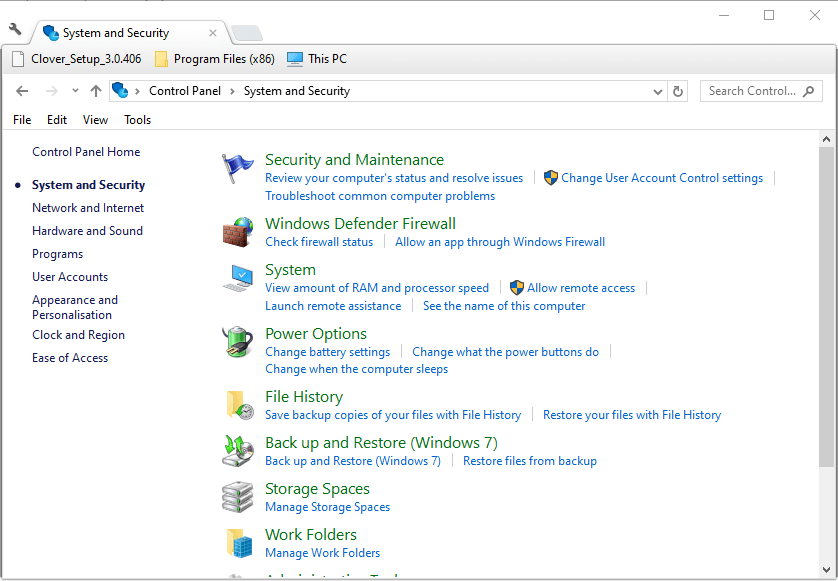
- Klõpsake nuppu Varundage ja taastage Windows 7/10 otse allpool näidatud valikute avamiseks.
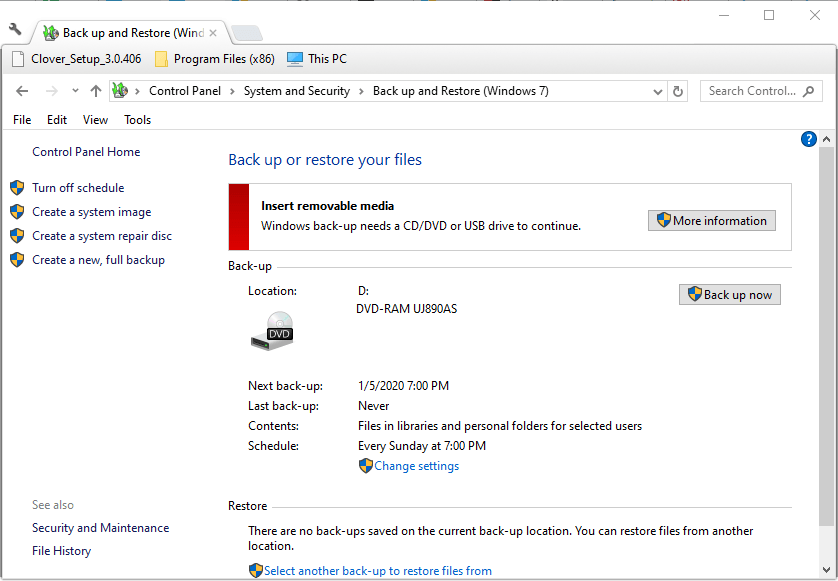
- Klõpsake nuppu Looge süsteemi remondiketas, mis avab otse allpool asuva hetktõmmise akna.
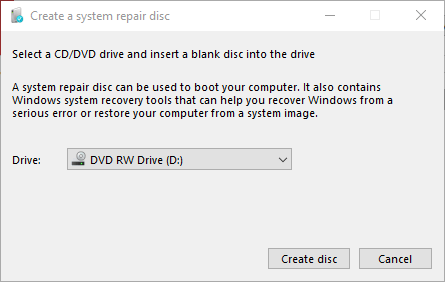
- Valige sisse lülitatud DVD RW-draiv Sõida rippmenüüst.
- Klõpsake nuppu Loo ketas valik.
- Seejärel avaneb aken Loo süsteemiparandusketas, kus palutakse plaadil silt sildistada. Klõpsake nuppu Sulge nuppu.
Kas te ei saa juhtpaneeli avada? Vaadake lahenduse leidmiseks seda samm-sammult juhendit.
Enamik kasutajaid ei vaja tõenäoliselt kunagi taasteseadet ega süsteemi remondiplaati. Ainuüksi Windows 10 on installitud peaaegu miljardile seadmele; nii et taastekettad või süsteemiparanduskettad on käivitusprobleemide ilmnemisel mõnele kasutajale kasuks.
Igal juhul on Windowsi jaoks taasteketta või süsteemi remondiketta seadistamine kiire ja lihtne, mis tagab lisakindlustuse.
Kui teil on muid küsimusi või ettepanekuid, jätke need allolevasse kommentaaride jaotisse ja me kontrollime neid kindlasti.
SEOTUD ARTIKLID KONTROLLIMISEKS:
- Kuidas siseneda taasterežiimi Windows 10-s
- Windows Serveri parandamine, kui see ei käivitu
- PC ei käivitu pärast BIOS-i värskendamist? Selle [KIIRE VIISI] parandamiseks toimige järgmiselt.

